
- •Рысевец м.С.
- •Современное деловое письмо
- •Образцы регистрационных журналов
- •Информационно-поисковая система по документам и контроль их исполнения
- •Перечень
- •Составление номенклатуры дел.
- •Форма номенклатуры дел предприятия
- •Экспертиза ценности документов и передача дел в архив
- •1. Экспертиза ценности документов.
- •2. Подготовка и передача дел в архив.
- •Форма листа-заверителя дела лист-заверитель дела №
- •Система автоматизированного делопроизводства и электронного документооборота «дело».
- •Организационная структура предприятия как основа системы автоматизации документооборота.
- •Электронные документы, вопросы придания юридической силы электронным документам.
- •Папки кабинетов, предназначенные для исполнения документов
- •Папка «Поступившие»
- •Папка «На исполнении»
- •Папка «На контроле»
- •Папки «у руководства» и «На рассмотрении»
- •Основные функции системы
- •Подсистема «Отчетные формы»
- •Подсистема «Справочники»
- •Подсистема «Пользователи»
- •Функция «Кабинеты»
- •Папка «Поступившие»
- •Папка «На контроле»
- •Папка «На визировании»
- •Папка «На подписи»
- •Функция «Поиск»
- •Чтобы начать работу с функцией Поиск:
- •Чтобы задать параметры поиска данного вида документов:
- •Поиск по регистрационному номеру
- •Чтобы выполнить поиск рк по регистрационному номеру:
- •Обобщенный поиск
- •Формирование поискового запроса и поиск рк
- •Чтобы выполнить отбор рк в режиме Обобщенного поиска:
- •Сохранение поискового запроса
- •Чтобы выполнить поиск по ранее сохраненному запросу:
- •Как пользоваться личными папками
- •Чтобы создать личную папку:
- •Печать перечня рк документов
- •Чтобы напечатать список:
- •Чтобы отредактировать содержимое прикрепленного файла:
- •Чтобы завершить редактирование рк:
- •Для просмотра и редактирования журнала передачи документа:
Как пользоваться личными папками
Каждый пользователь может создавать личные папки для отбора РК и РКПД по собственному усмотрению.
Причем, РК документов помещаются в личные папки, предназначенные для работы с РК документов, а РКПД – в личные папки, используемые для работы с РК проектов документов.
Регистрационные карточки, помещенные в личную папку, можно просматривать и редактировать. К ним также можно вводить комментарии, недоступные для других пользователей.
РК документов и проектов документов для помещения в личную папку отбираются:
• из папок кабинетов при работе с функцией Кабинеты;
• из папки Найденные документы;
• РК – из списка Документы, зарегистрированные дд/мм/гггг;
• РКПД – из списка Проекты, готовые к регистрации функции Регистрация;
• из других личных папок пользователя.
Кроме того, РК (РКПД) можно поместить в личную папку пользователя, находясь в режиме просмотра РК (РКПД).
Чтобы создать личную папку:
1. Щелкните на кнопке Добавить (см. Рис.10-22). Откроется окно Добавить папку (см. Рис.10-23).
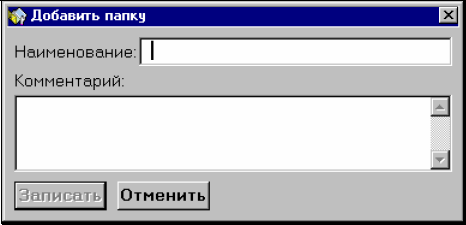
Рис. 10-23. Окно для добавления папки
2. В поле Наименование введите с клавиатуры название папки.
3. Если требуется, в поле Комментарий введите с клавиатуры текст комментария.
4. Завершите создание папки, щелкнув на кнопке Записать, чтобы записать внесенные данные (или на кнопке Отменить, чтобы отказаться от записи). Окно Добавить папку закроется. В окне Папки пользователя появится новая строка с наименованием добавленной папки.
Чтобы изменить наименование папки или комментарий к ней:
1. Находясь в окне Папки пользователя (см. Рис.10-22), установите указатель рядом с наименованием редактируемой папки.
2. Щелкните на кнопке Изменить. Откроется окно Изменить папку, отличающееся от окна, показанного на Рис.10-23, только заголовком.
3. Внесите необходимые изменения и щелкните на кнопке Записать.
Чтобы очистить папку от содержимого:
1. Находясь в окне Папки пользователя (см. Рис.10-22), установите указатель рядом с наименованием требуемой папки.
2. Щелкните на кнопке Очистить. Откроется окно, содержащее предложение подтвердить изъятие РК (РКПД) из папки.
3. Щелкните на кнопке Да. Окно закроется, а в колонке Кол-во для указанной папки появится число 0.
Как поместить РК (РКПД) в личную папку
Чтобы поместить РК (РКПД) в личную папку:
1. Откройте исходную папку (папку отобранных документов или личную папку), из которой будут отбираться РК (РКПД).
Если в качестве исходной используется личная папка, то для ее открытия:
• выберите команду Папки или щелкните на кнопке
 на панели инструментов. Откроется
окно Папки пользователя с полным
списком личных папок
на панели инструментов. Откроется
окно Папки пользователя с полным
списком личных папок
• установите указатель рядом с наименованием папки, которая будет использоваться в качестве исходной, и щелкните на кнопке Выбрать. Откроется окно, имеющее заголовок выбранной папки (см. Рис.10-23).
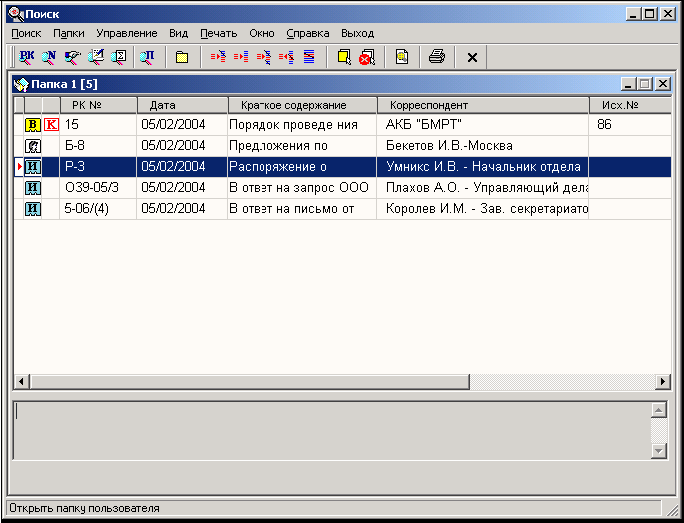
Рис. 10-23. Окно личной папки, предназначенной для работы с РК документов
Главное
окно функции Поиск при работе с
личной папкой имеет те же элементы, что
и в случае работы с папкой Найденные
документы (см. раздел «Главное окно
функции Поиск при работе с найденными
документами»), а также дополнительную
кнопку на панели инструментов Удалить
из папки выделенный документ
![]() . Окно личной папки имеет внизу
дополнительное поле, в которое можно
ввести комментарий, относящийся к
выделенному в списке документу.
. Окно личной папки имеет внизу
дополнительное поле, в которое можно
ввести комментарий, относящийся к
выделенному в списке документу.
2. Выделите в исходной папке документы для помещения в личную папку. Если требуется выделить все документы в папке, выберите команды Управление, Отметить или щелкните на кнопке
 на панели инструментов. Отменить
выделение можно с помощью команды
Управление, Снять отметку, а
также щелчком на кнопке
на панели инструментов. Отменить
выделение можно с помощью команды
Управление, Снять отметку, а
также щелчком на кнопке
 .
.
3. Выберите один из трех способов помещения РК (РКПД) в личную папку, выбрав указанную в скобках команду или нажав соответствующую ей кнопку панели инструментов:
• копирование РК (РКПД), выделенных в исходной папке, в личную папку. При этом все РК (РКПД), находившиеся в личной папке, удаляются (команда Управление, Скопировать в, кнопка
 );
);
• добавление РК (РКПД), выделенных в исходной папке, в личную папку. При этом если в личной папке ранее были какие-либо из выделенных РК (РКПД), они не будут копироваться повторно (команда Управление, Добавить в, кнопка );
• пересечение выделенного списка в исходной папке и содержимого личной папки, т. е. удаление из личной папки всех РК (РКПД), кроме тех, которые входят в число выделенных в исходной папке (команда Управление, Пересечь с, кнопка );
Откроется окно Папки пользователя. Если исходной папкой была одна из личных папок, этой папки в списке окна не будет.
4. Выберите личную папку, в которую будут помещены РК. Для этого установите указатель рядом с наименованием требуемой папки и щелкните на кнопке Выбрать. Требуемые РК (РКПД) будут помещены в выбранную папку, после чего вновь откроется окно исходной папки.
Кроме папки Найденные документы и личных папок, исходной также может быть любая папка кабинета (функция Кабинеты), но в этом случае можно только добавлять РК (РКПД) в личную папку.
